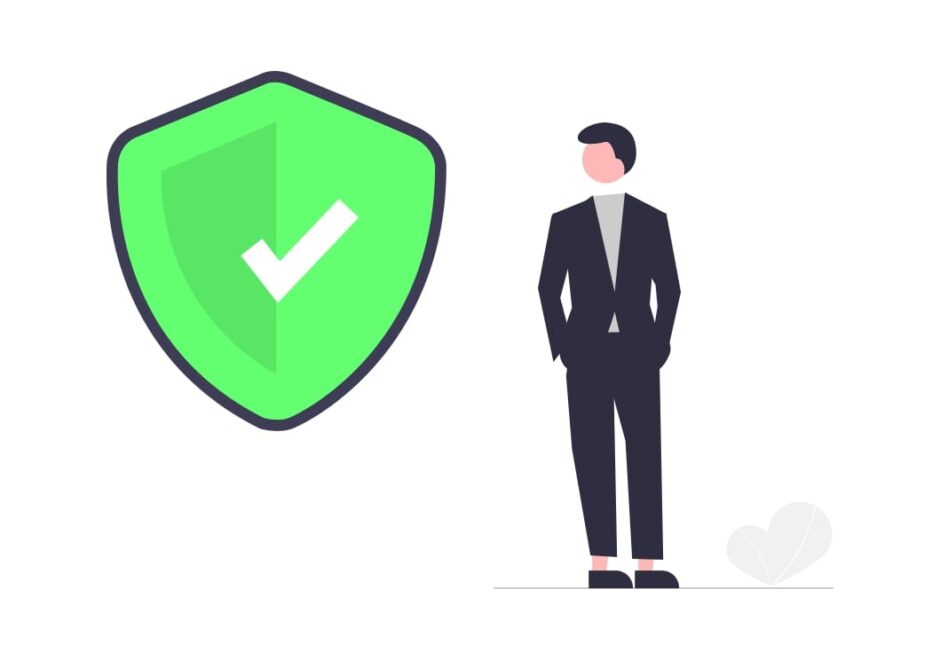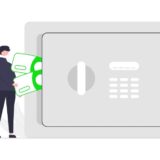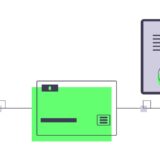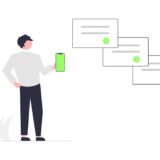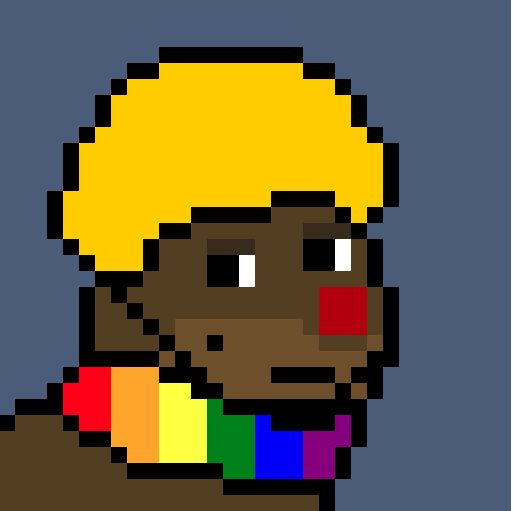
メタマスクウォレットを複数作ったほうがいいのかな?
どうやっていくつも作るの?
本記事ではこんなお悩みにお答えしていきます。
- メタマスクウォレットを複数作成するメリット
- メタマスクウォレットを複数作成する方法
まずはじめに
ハッキングを完全に対策するのは無理だと思ってください。
年々、ハッキング方法は巧妙になってきています。
例えばTwitterの偽アカから、公式のサイトを乗っとりウイルスを仕込むなどさまざまな手法があり、慣れていてる人でもハッキングにあう可能性はあります。
完全にハッキングを回避するのは無理なので、ウォレットを複数作って資産を分散することで、リスクを最小限に抑えるように対策していきましょう。
メタマスクウォレットを複数作成するメリット
メタマスクウォレットを複数作成するメリットは、次の2つ。
- ハッキングリスクの分散
- 使い分けで資産管理がしやすい
ハッキングリスクの分散
ウォレットを複数作り、資金を分けておけばハッキングリスクの分散になります。
1つのウォレットに仮想通貨やNFTをまとめて運用していると
そのウォレット自体がハッキングされたとき、全ての資産が盗られてしまいます。
シードフレーズを盗られるもんなら一発アウト!
考えるだけでゾッとしますね…
例えばウォレットを3つ作り、資産を3等分にしておけば、1つのウォレットがハッキングで資産を盗られても全資産の被害は避けられますよね。
なので、リスクを分散するために複数ウォレットを作成しておきましょう。
使い分けで資産管理がしやすい
みなさんが使っている「銀行口座」がいい例です。
「貯金用口座」「クレジットカード支払い用口座」など分けておくと、その口座の使い方が明確ですよね。
「銀行口座」と同じで、メタマスクウォレットを「メインの売買用」「保管用」など分けておくと資産管理がしやすくなります。
メタマスクウォレットを複数作成する方法
メタマスクウォレットを複数作成する手順は3つ
ステップ①:GoogleChromeでプロファイルを追加する
ステップ②:プロファイルのカスタマイズをする
ステップ③:MetaMaskをインストールする
では、さっそくメタマスクウォレットを作っていきましょう。
ステップ①:GoogleChromeでプロファイルを追加する
まず「Google Chrome」を起動していきましょう。
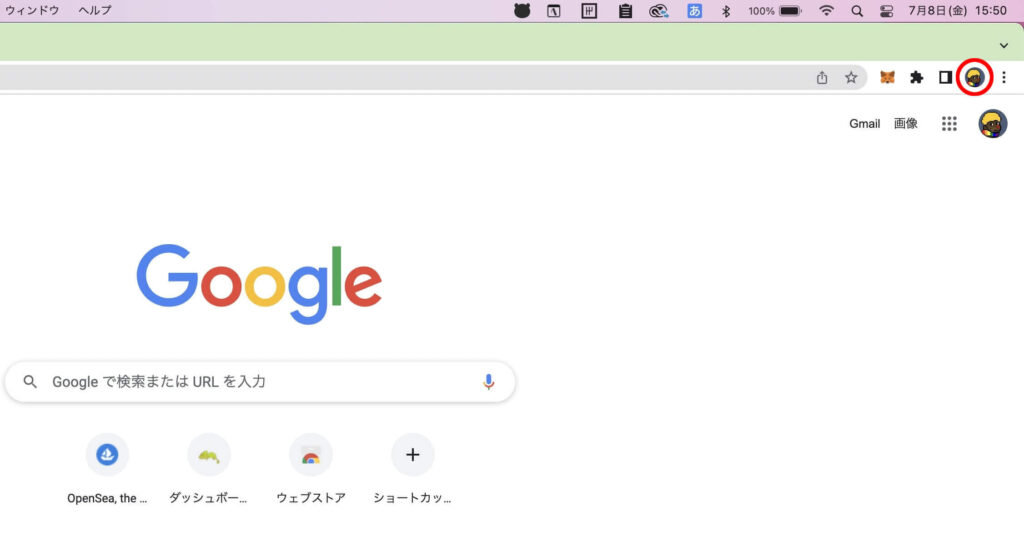
画面右上の「アイコン」をクリックします。

「+ 追加」をクリックしましょう。
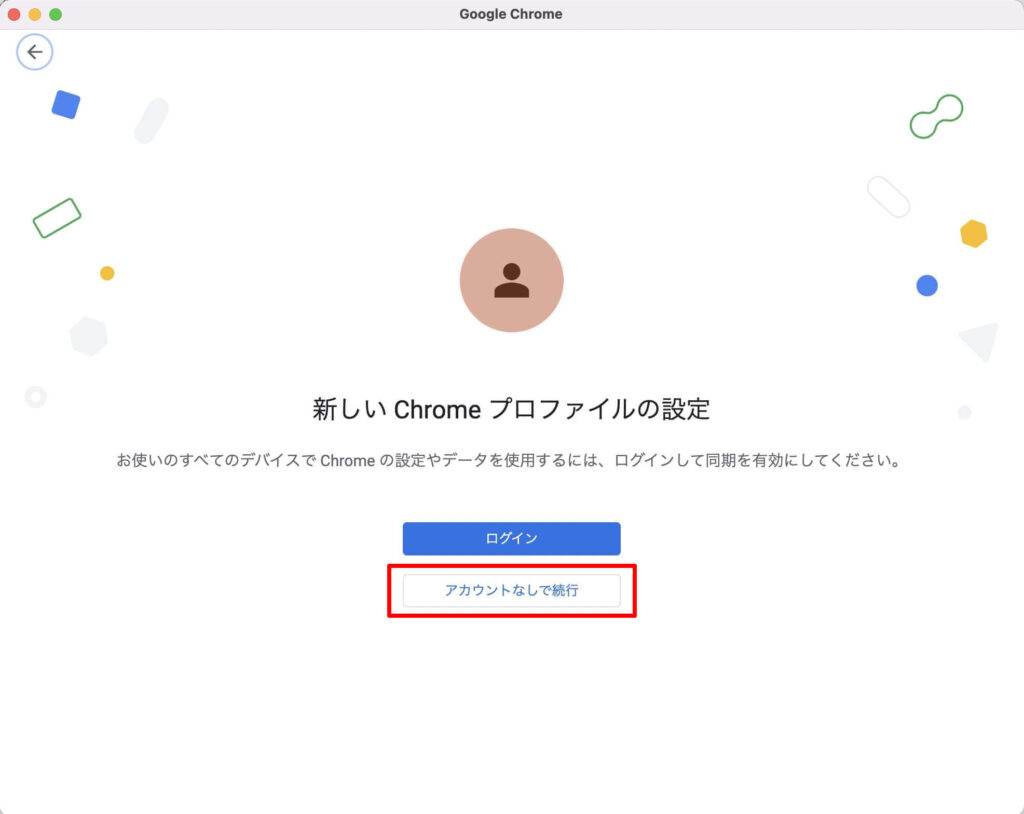
「アカウントなしで続行」をクリック。
これで「プロファイルの追加」は完了です。
ステップ②:プロファイルのカスタマイズをする
カスタマイズといっても、「名前」と「背景の色」を指定するだけなのでカンタン。
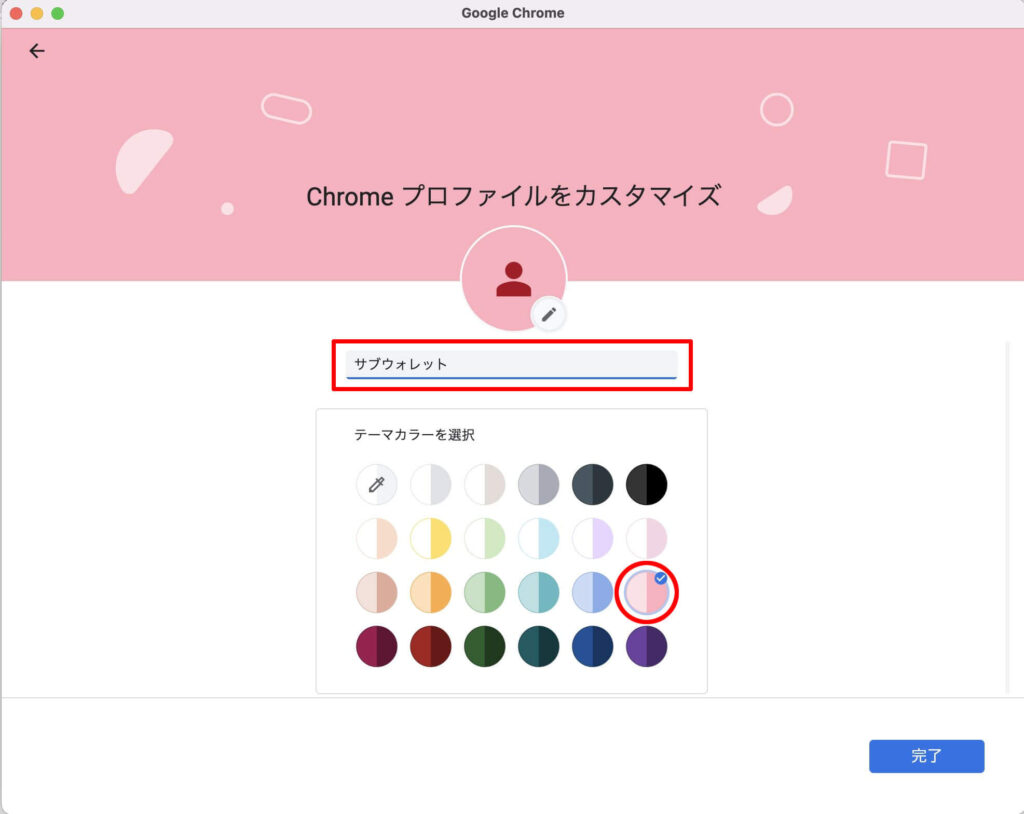
①「プロフィール名」を入力する。
②「テーマカラー」を選択します。
今回「ピンク色」を選んだのですが、ちょっと見にくいので変更していきますね。
アイコンの変更もここからできます。
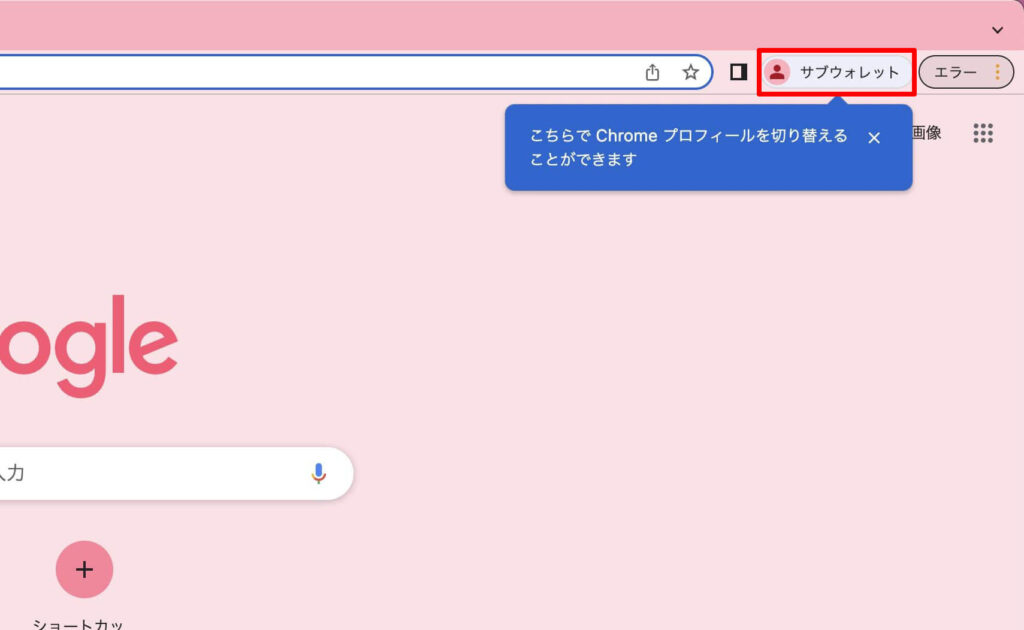
Chrome画面の右上にあるアイコンをクリックしましょう。
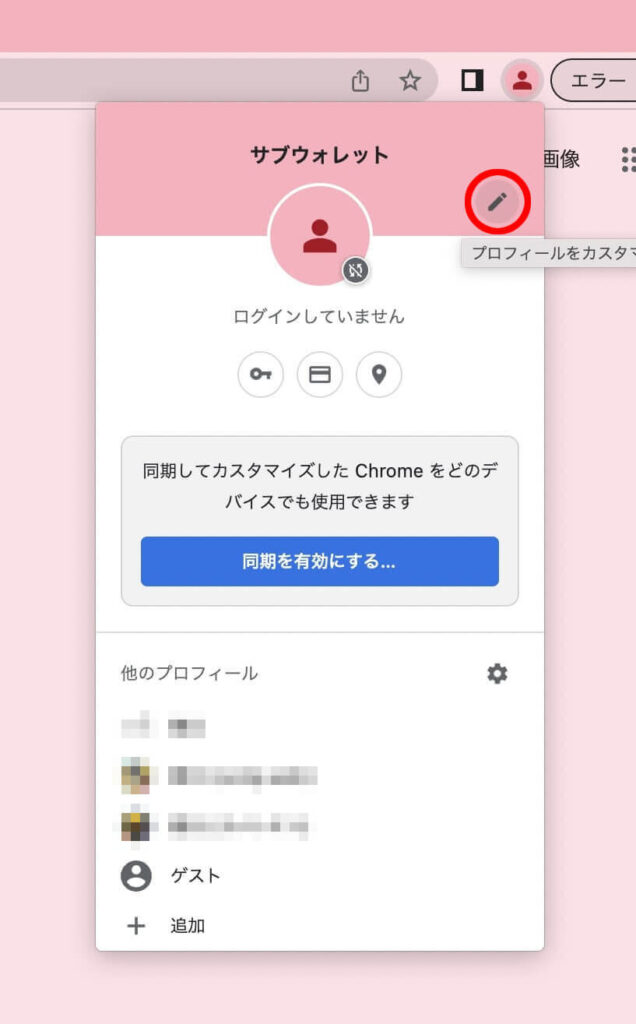
「ペンマーク」をクリック。
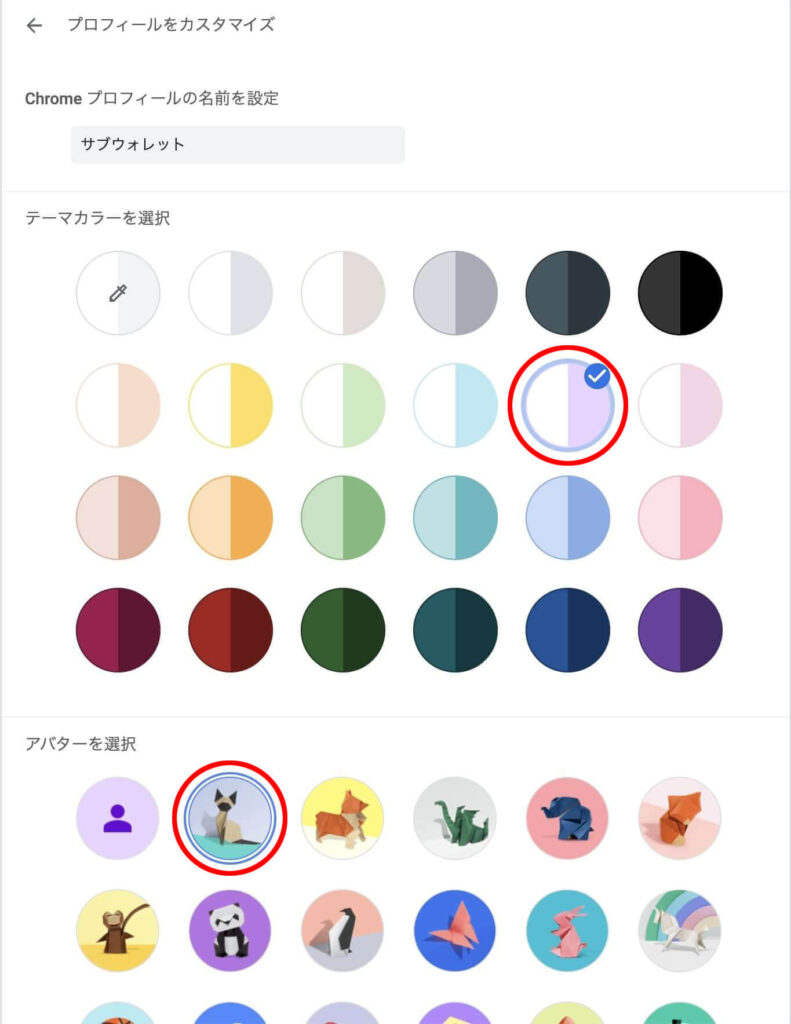
「カラーテーマ」「アバター」を選択します。
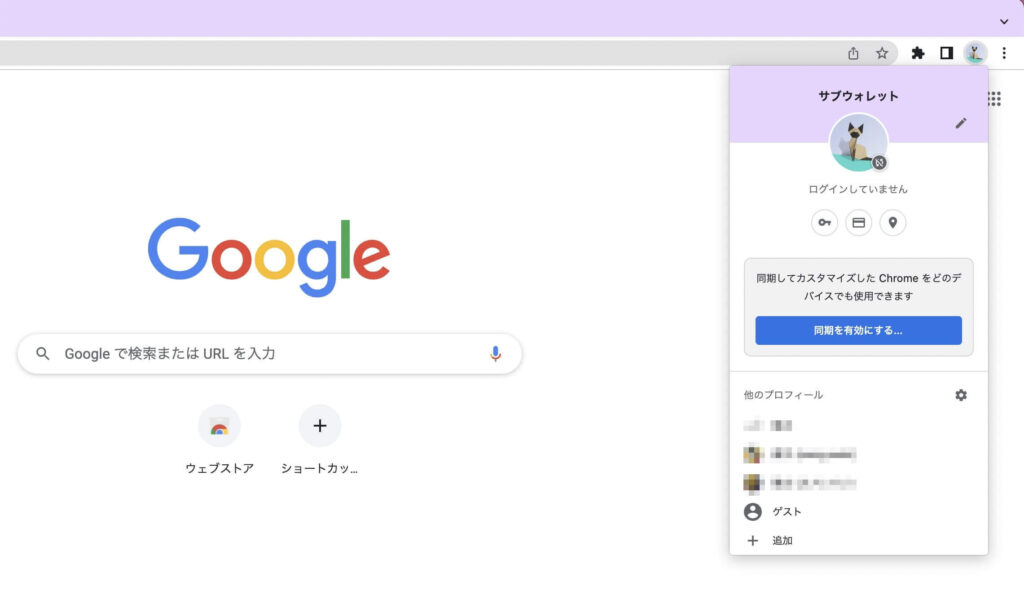
これで見やすくなりました!
アイコンも設定できていますね。
ステップ③:MetaMaskをインストールする
ここからメタマスクのインストールになります。
別の記事に詳しくやり方を紹介していますので、どうぞ。
参考:オススメの使い分けは?
参考程度にぼくの使い分けをご紹介したいと思います。
結論として、メタマスクウォレットを3つ作っています。
- 1つはメインで売買するウォレット
- 2つはNFTのフリーミント用ウォレット
- 3つはNFTと仮想通貨のガチホ保管用ウォレット
メインで売買するウォレット
メインウォレットは「お堅いDeFi」やオープンシーで「NFT」を購入する。
→ガチホNFTは保管用ウォレットへ移動させる。
NFTのフリーミント用ウォレット
NFTのフリーミント用ウォレットは最悪ハッキングにあってもいいように、ガス代だけ少量の仮想通貨だけを入れて運用する。
ガチホ保管用ウォレット
保管用ウォレットはNFTと仮想通貨をガチホで保管させるためだけのウォレットで、どこにも接続しない。
現在はこれで運用しています。
また良い運用方法があれば更新していきますね。
まとめ:【ハッキング対策】メタマスクウォレットを複数作成する方法
本記事をまとめます。
- 完全にハッキングを回避するのは無理
- リスクを分散するために複数のウォレット作成は必須
- 自分なりのウォレットの使い分けを見つけて、ベストなハッキング対策をする
大事な資産をしっかり守ってもらいたいので、早めの対策をしてくださいね!
最後まで読んでいただきありがとうございました。